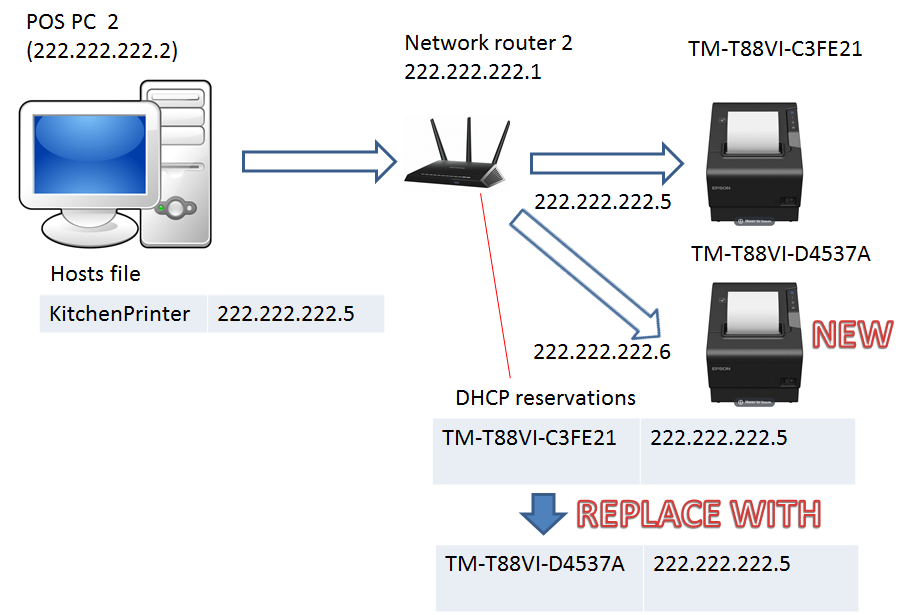TM-R: Utilizar DHCP en un entorno POS
RELACIONADO CON:
- Impresoras que utilizan DHCP (Dynamic Host Configuration Protocol) en lugar de direcciones estáticas.
- Uso de reservas DHCP en el enrutador para conservar la dirección IP en un entorno de red.
- Configuración del archivo Hosts en POS PC para asignar un nombre de host, por ej. "Kitchen_printer" a la dirección IP.
- Se aplica a TM-R con Ethernet / LAN inalámbrica e impresoras que utilizan interfaces UIB.
PRODUCTOS:
- TM-T88VI, TM-T88VI-iHub
- TM-T88V-i, TM-T70-i
- TM-T88V-DT, TM-T70II-DT
- TM-m30
- TM-J7200, TM-J7700
- TM-T20II (Ethernet Model)
- TM-P20, TM-P60II, TM-P80
- UB-E03, UB-E04, UB-R04
Explicación:
Podemos seleccionar el método de resolución de dirección IP en WebConfig o en TM-Utility. Las opciones son o DHCP o manual/static.
- DHCP significa que la impresora permitirá al router asignar automáticamente una dirección IP. Este es el ajuste predeterminado para la mayoría de impresoras.
- Manual/static significa que podemos introducir una dirección IP de impresora manualmente. La impresora se asigna a sí misma la dirección IP. Por supuesto la dirección IP debe contener la subred de la red (XXX.XXX.XXX.XXX) y el rango (XXX.XXX.XXX.XXX) debe de ser único en la red – la máscara de subred es is 255.255.255.0.
En muchos casos necesitamos utilizar DHCP para encontrar fácilmente la impresora la primera vez, entonces podemos establecer una dirección IP estática. Hay razones prácticas para usar direcciones IP estáticas fuera del alcance de este artículo.
Pero en este artículo, tenga en cuenta que quizás no se quieren configurar direcciones IP estáticas para cada impresora individualmente sino realizar los cambios desde la red central. Esto le da a la administración de IT más control sobre las direcciones IP. En este caso retendremos los ajustes DHCP predeterminados en la impresora.
Utilidad de reserva DHCP en routers modernos
La mayoría de routers modernos proporcionan una utilidad de reserva de dirección IP que permite reservar y asignar direcciones IP para cada impresora en la red. Esto centralizará la configuración de las direcciones IP en la red en vez de configurarlas en la impresora.
Nombre de impresora
La impresora proporciona a la red información básica que incluye el Nombre, dirección MAC, dirección IP (si se ha configurado la estática) e incluso el sistema operativo de la impresora. Las impresoras Epson TM y los nombres UIB no son configurables y normalmente están basados en los seis últimos dígitos de la dirección MAC. Podrá ver esta información en la lista de dispositivos del router.
Ejemplos de nombres de impresora en un router:
| UIB/ Printer | Name | Example |
|---|---|---|
| UB-E04 | Printer-{xxxxxx} | Printer-B2ACF0 |
| UB-R03 | {MAC_ADDRESS} | - |
| UB-R04 | {MAC_ADDRESS} | - |
| TM-M30 | TM-m30-{xxxxxx} | TM-m30-FED95E |
| TM-T88VI | TM-T88VI-{xxxxxx} | TM-T88VI-C3FE21 |
| TM-T88V-DT (Windows) | EPSON-{WINDOWS_NAME} | EPSON-DPPHABRMK |
| TM-T88V-iHUB | printer-{xxxxxx} | printer-17090B |
| TM-T70II-DT (Linux) | TM-DT-{XXXXXX} | TM-DT-5C8174 |
| TM-T20II (007) | {MAC_ADDRESS} | - |
| TM-P20 | {MAC_ADDRESS} | - |
| TM-P60II | Printer-{xxxxxx} | Printer-DAE82F |
| TM-P80 | Printer-{xxxxxx} | Printer-EF5F8A |
En algunos casos UIB: R03, R04 y las impresoras TM-T20II y TM-P20 por ejemplo el nombre no es mostrado y solo podemos identificar la impresora por su dirección MAC.
Encontrar la dirección MAC
La dirección MAC de la impresora o la placa UIB de la impresora pueden ser identificadas fácilmente imprimiendo la hoja de estado (mantener pulsado el botón de encendido + feed).
Asignar nombre de host a la dirección IP
Normalmente queremos referirnos a las impresoras con un nombre de dominio en el programa de POS en vez de con la dirección IP. Para conseguir esto necesitamos asignarle una dirección IP y un nombre de host. Podemos utilizar el archivo de Host localizado en los siguientes entornos:
Windows:
C:\Windows\System32\drivers\etc\hosts.etc
Linux:
/etc/hosts
Contenidos de archivo:
{ip address}{host-name}
Utilizar como ejemplo:
Si quisiéramos sustituir la impresora de la cocina con una nueva impresora tenemos dos opciones:
- Añada una nueva dirección IP / reserva DHCP y sustituya la dirección IP de la ImpresoraCocina en el archivo de Host (Figure 1).
- La segunda opción es sustituir la reserva de DHCP y fijar el nombre host (Figure 2)..
De estas opciones, (2) puede ser más conveniente ya que limita la configuración al router y deja el sistema POS como está.
Figure 1: Cambiar impresora: sustituir el nombre de host/ añadir reserve DHCP
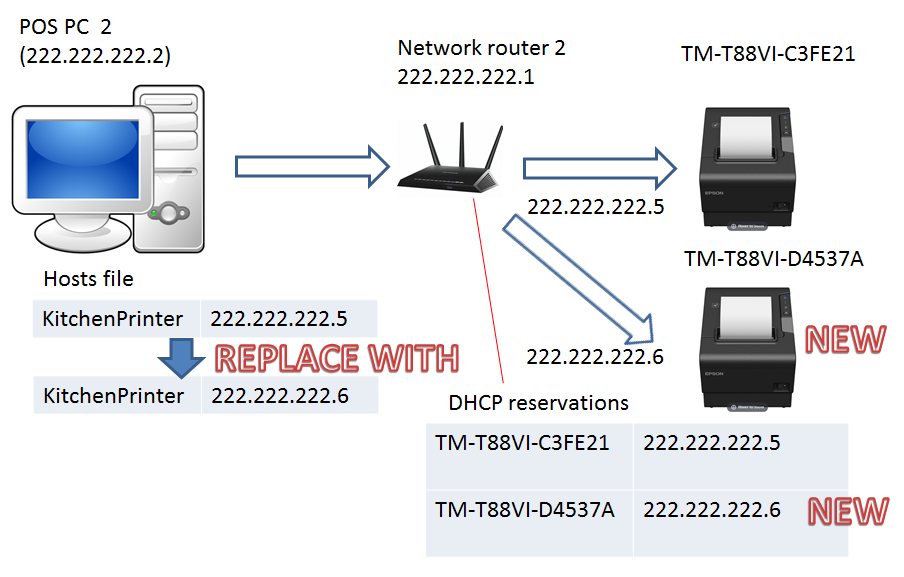
Figure 2: Cambiar impresora: sustituir la reserve DHCP